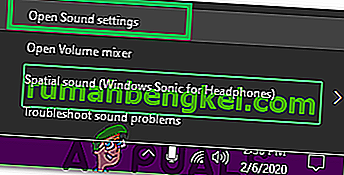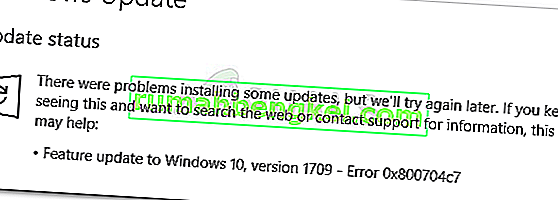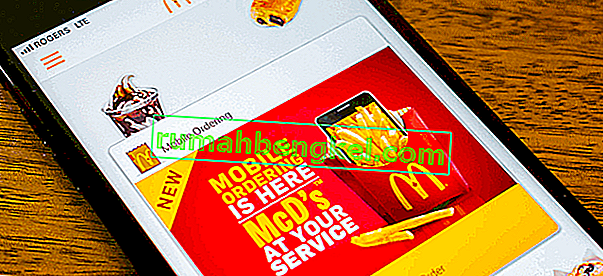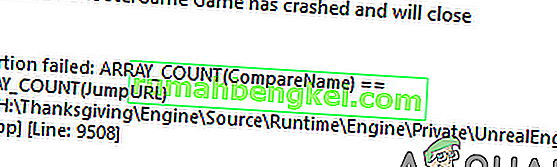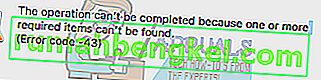드물지만 ' android.process.acore가 예기치 않게 중지되었습니다 '문제는 가능한 한 지속적이고 위험합니다. 이 문제는 영향을받는 Android 기기에서 'android.process.acore가 예기치 않게 중지되었습니다'라는 오류 메시지를 여러 번 닫아도 계속 표시하는 문제가 2013 년에 전 세계의 주목을 받았습니다.
이 문제는 사람이 영향을받는 장치를 원활하게 사용하는 것을 거의 불가능하게하므로 Android 장치가 계약을 체결하는 즉시이 문제를 해결해야하는 이유입니다. 인터넷에 떠 다니는이 문제에 대한 수십 가지 해결책이 있지만 대부분은 일시적으로 문제를 해결하거나 전혀 작동하지 않습니다. 다음은 'android.process.acore가 예기치 않게 중지되었습니다'오류를 제거하는 데 성공한 것으로 입증 된 세 가지 방법입니다.
방법 1 : 모든 연락처 앱의 캐시 및 데이터 지우기
1. 장치의 동기화 끄기

2. 연락처 애플리케이션의 데이터가 지워질 때 삭제되므로 장치의 모든 연락처를 백업합니다.
3. 설정 > 애플리케이션 관리자로 이동합니다 .

4. 아래로 스크롤하여 연락처를 탭합니다 .

5. 강제 중지를 누릅니다 .
6. 조치를 확인하십시오.
7. 아래로 스크롤하여 캐시 지우기를 탭 합니다 .
8. 데이터 지우기를 탭 합니다 .
9. 조치를 확인하십시오.
10. 응용 프로그램 관리자로 돌아갑니다 .
11. 아래로 스크롤하여 연락처 저장소를 엽니 다 .

12. 강제 종료를 누릅니다 .
13. 조치를 확인하십시오.
14. 캐시 지우기를 탭 합니다 .
15. 데이터 지우기를 탭 합니다 .
16. 조치를 확인하십시오.
17. 장치를 다시 시작합니다.
18. 이전에 생성 한 백업을 사용하여 장치의 모든 연락처를 복원합니다.
방법 2 : Facebook 동기화를 켠 다음 모든 연락처 삭제 및 복원
1. 다시 해당 장치에 저장된 모든 연락처를 백업합니다.
2. 설정 > 계정으로 이동합니다 .
3. Facebook을 누릅니다 .

4. 옵션을 누르고 옆에있는 확인 표시를 제거하여 동기화 를 끕니다 .

5. 장치에 저장된 모든 연락처를 삭제합니다. 이 작업은 연락처 앱 에서 직접 수행 할 수 있지만 대신 방법 1의 3 ~ 16 단계를 수행하여 수행하는 것이 좋습니다.
6. 장치를 다시 시작합니다.
7. 모든 연락처를 복원합니다.
방법 3 : 장치를 공장 설정으로 재설정
1. 영향을받는 장치의 내부 메모리에 저장된 모든 연락처와 모든 중요한 데이터를 백업합니다.
2. 설정으로 이동 합니다 .
3. 백업 및 재설정으로 이동
4. 공장 데이터 재설정 또는 유사한 항목을 탭합니다 .
5. 장치 재설정을 누릅니다 .
6. 화면 지침을 따른 다음 장치가 공장 기본값으로 재설정 될 때까지 기다립니다.
7. 장치의 전원이 켜지면 시작 프로세스를 진행하고 백업 된 연락처를 복원하고 다른 백업 데이터를 복원하고 이전에 Play Store를 사용하여 장치에 있던 모든 앱을 다시 설치합니다. "android.process.acore가 예기치 않게 중지되었습니다"문제가 전체 공장 데이터 재설정 후에도 살아남을 수 있다고 생각하는 것은 어리석은 일입니다.
참고 :이 방법은 처음 두 가지 방법이 Android 기기를 공장 설정으로 초기화하는 것으로 작동하지 않는 드문 경우에만 최후의 수단으로 사용됩니다. 기기에 저장된 모든 연락처가 삭제 될뿐만 아니라 기기에 저장된 모든 것이 삭제됩니다 내부 저장소.
방법 4 : Edge 제거
경우에 따라 사용자는 Android 모바일에 Edge 브라우저를 설치 한 후이 오류가 발생했음을 알았습니다. 따라서 브라우저가 설치되어있는 경우 제거하고 그렇게하면 문제가 해결되는지 확인하는 것이 가장 좋습니다. 제거하려면 앱 아이콘을 길게 누른 다음 목록에서 "제거"를 선택합니다.
여기를 클릭하여이 가이드를 PDF 형식 (모든 단계에 대한 이미지 포함)으로 다운로드 할 수도 있습니다.